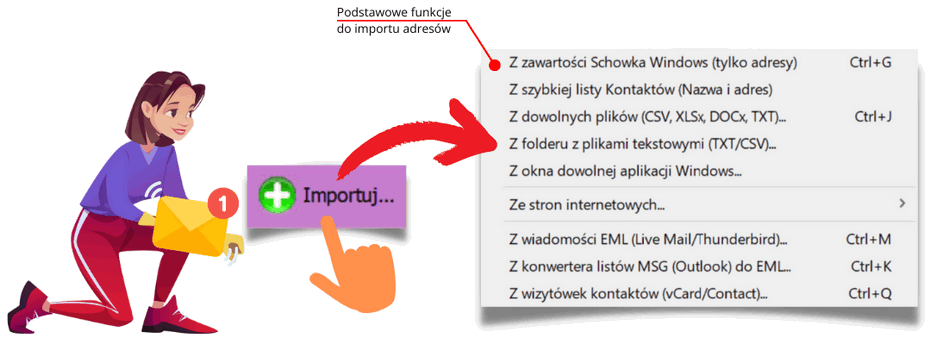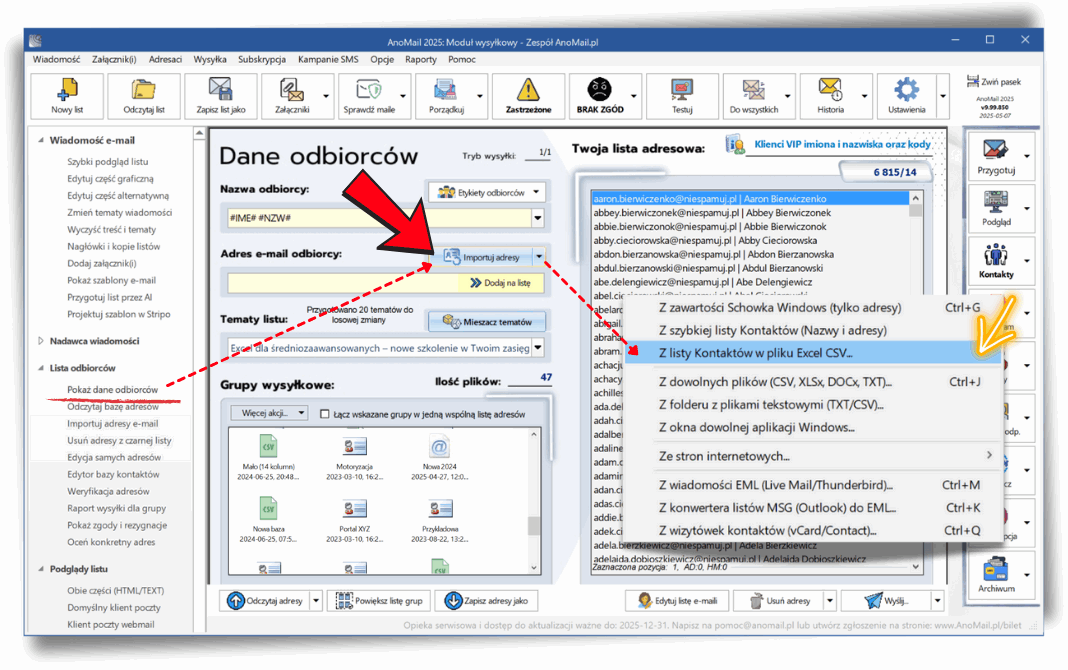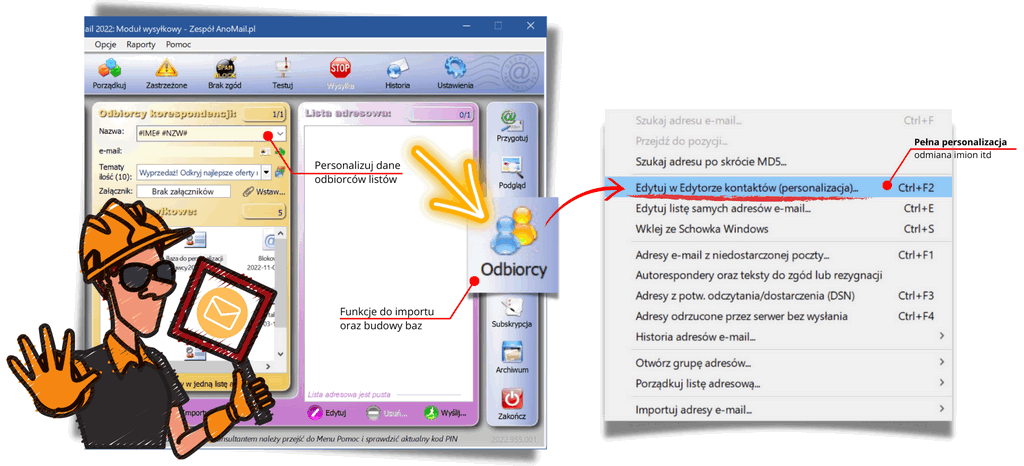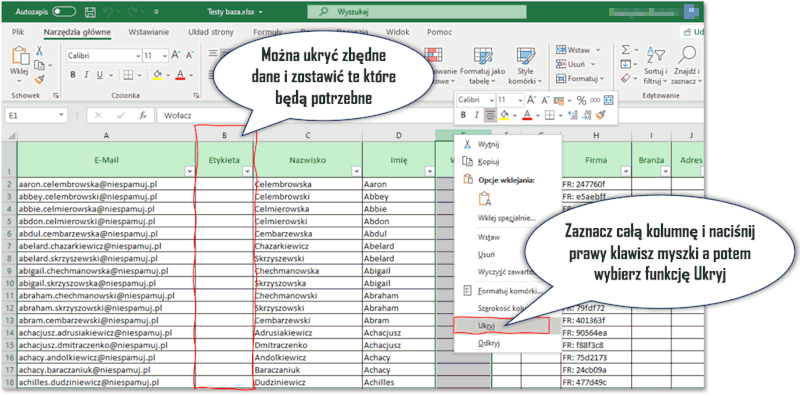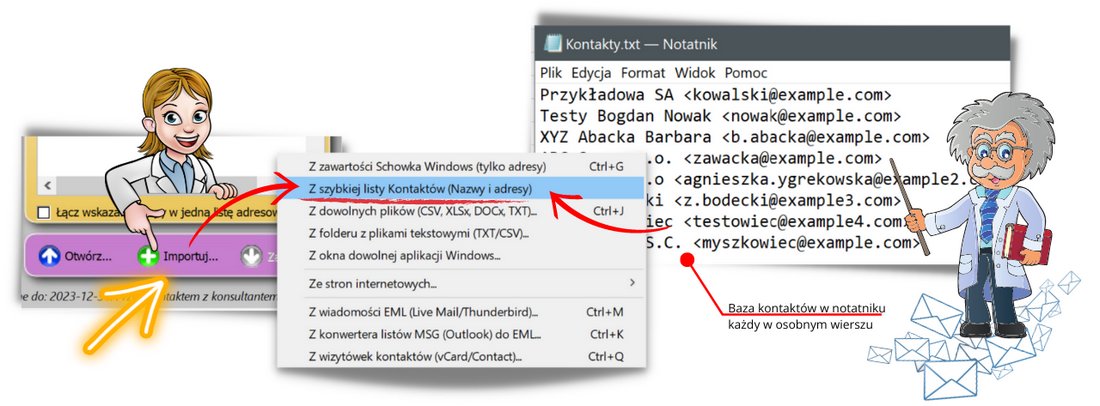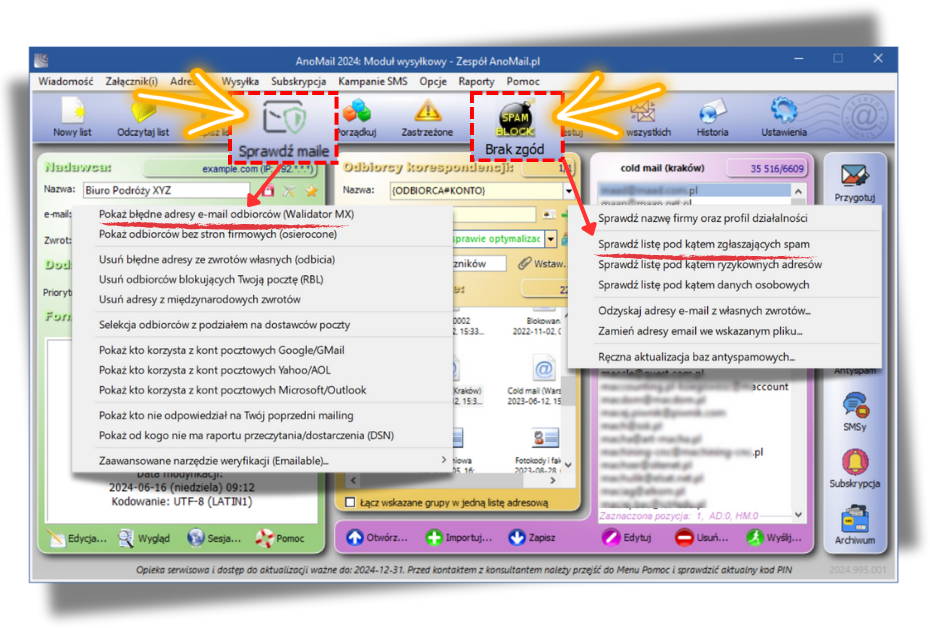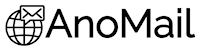Funkcje do importu adresów e-mail
import adresów do mailingu
Funkcje do importu adresów e-mail
Do programu AnoMail można wczytywać bazy adresów e-mail bezpośrednio z pliku tekstowego lub importować z popularnych formatów. W przypadku bezpośredniego otwierania adresów poprzez funkcję Otwórz plik tekstowy musi zawierać same adresy ułożone jeden pod drugim. AnoMail posiada także funkcje do importu adresów e-mail, dzięki którym można pobierać adresy e-mail z plików zawierających dodatkowe dane np. numery telefonów itp.
Normalizacja i usuwanie powtarzających się adresów e-mail
Funkcje umożliwiające import adresów e-mail znajdują się pod przyciskiem Importuj w głównym oknie programu AnoMail. W trakcie importu program wykonuje deduplikację adresów e-mail czyli usuwa powtarzające się pozycje oraz normalizuje adresy tzn. zmienia wielkość liter w adresach na małe. Pomijane są dodatkowe dane takie jak imiona i nazwiska.
Pokrewny temat: Jak sprawdzić czy adres e-mail odbiorcy jest aktualny?
Import adresów e-mail jest prosty
Najważniejsze funkcje do importu adresów e-mail w programie AnoMail to:
- Z zawartości Schowka Windows – funkcja pozwala na import adresów e-mail, które wcześniej wraz z dodatkowymi danymi zostały skopiowane do Schowka Windows. Program pomija inne dane niż adresy e-mail więc spokojnie można zaznaczać teksty zawierające nie tylko adresy e-mail ale dodatkowe pola np. telefony, nazwy firm itp.
- Z szybkiej listy kontaktów – pozwala pobrać adresy wraz z danymi odbiorców. Utwórz listę kontaktów jeden pod drugim w postaci np. Jan Kowalski <kowalski@onet.pl>. Program rozpozna nazwę odbiorcy i utworzy bazę z polami personalizacji.
- Z dowolnych plików (CSV, XLSx, DOCx, TXT) – moduł do pobierania adresów e-mail bezpośrednio z różnych formatów plików CSV, TXT oraz Word, Excel itd. Program otwiera plik, pomija zbędne dane i pobiera tylko adresy e-mail.
- Z folderu z plikami tekstowymi (TXT/CSV) – ta funkcja umożliwia pobieranie adresów e-mail z wielu plików tekstowych w formacie TXT lub CSV ale z danego folderu, który może zawierać kilkaset plików.
- Z okna dowolnej aplikacji Windows – pozwala importować adresy e-mail bezpośrednio z okna dowolnego programu, w którym możliwe jest zaznaczenie adresów np. bezpośrednio z okna przeglądarki internetowej np. Chrome lub Firefox.
- Ze stron internetowych – moduły pozwalające na samodzielne zbieranie adresów e-mail ze stron internetowych firm.
- Z wiadomości EML (Live Mail/Thunderbird) – szerokie spektrum możliwości pobierania adresów e-mail z dowolnych pól wiadomości np. Danych nadawcy, Danych odbiorcy, treści listu, pól DW, UDW itd.
- Z konwertera listów MSG (Outlook) do EML – umożliwia konwersję listów z formatu MSG do EML a przy okazji pobiera adresy e-mail z Danych nadawcy lub Odbiorcy listu w formacie MSG. Po przekonwertowaniu listów z MSG na format EML można pobierać adresy także z treści listu lub innych pól wiadomości e-mail.
- Z wizytówek kontaktów (vCard/Contact) – umożliwia pobieranie adresów e-mail z wizytówek vCard oraz kontaktów Windows.
- Baza z polami personalizacji w pliku CSV – umożliwia pobieranie do AnoMail nie tylko adresów e-mail ale dodatkowych pól np. imiona, nazwiska, nazwy firm, kody rabatowe i wiele innych. Bazę w CSV można odczytać używając poniższej funkcji lub naciskając przycisk Odczytaj adresy.
Funkcje do importu adresów z dodatkowymi danymi
W razie chęci wczytania do programu dodatkowych danych np. imion, nazwisk, nazw firm itp. niezbędnych do personalizacji mailingu należy wykonać import kontaktów w Edytorze kontaktów. Program AnoMail pozwala także na tworzenie baz danych zawierających pełne pola personalizacji w zewnętrznym oprogramowaniu np. Microsoft Excel.
Pobrane dane można wykorzystać na przykład do masowego wysyłania zaproszeń na wydarzenia lub seryjnej wysyłki spersonalizowanych newsletterów. Inne funkcje można poznać czytając artykuł pt.: Wybrane funkcje programu mailingowego.
Imiona, nazwiska oraz nazwa firmy w korespondencji seryjnej e-mail
AnoMail rozpoznaje dane z pliku CSV lub pozwala na pobieranie danych przez zaznaczanie kolumn w programie Excel lub dowolnym innym, który zarządza danymi w sposób tabelaryczny np. Microsoft Word.
W związku z tym AnoMail jest idealnym narzędziem do tworzenia korespondencji seryjnej e-mail wraz z obsługą dowolnej ilości załączników lub nawet możliwością personalizacji załączników.
Po wysłaniu spersonalizowanego mailingu warto skorzystać z funkcji do automatycznej analizy zwrotów z niedostarczonej poczty lub wykorzystać historię mailingu aby nie wysyłać poczty do osób, które już wcześniej ją otrzymały.
Stosowanie personalizacji w AnoMail przynosi wiele korzyści. Po pierwsze, personalizacja wzmocnia relacje z odbiorcami i zwiększa zaangażowanie i skuteczność komunikacji. Po drugie, pomaga zbudować zaufanie i zachęca do reakcji ze strony potencjalnych partnerów lub klientów.
Dodatkowo personalizowane treści różnicują wiadomości, co zmniejsza ryzyko kwalifikacji listu jako spam, podnosząc tym samym skuteczność dostarczania istotnych informacji. Wreszcie, umiejętne wykorzystanie personalizacji może znacząco zwiększyć efektywność kampanii e-mailingowych, poprawiając wskaźniki otwarć, odpowiedzi i konwersji.
Szybki import kontaktów z Excela lub notatnika
Program AnoMail może pobierać dane z Microsoft Excela metodą kopiuj-wklej. W tym przypadku zaznacz dwie kolumny (bez wiersza nagłówkowego zawierającego nazwy kolumn). Kolumny muszą znajdować się obok siebie. W pierwszej kolumnie mają być adresy a w drugiej nazwy odbiorców. Następnie naciśnij prawy klawisz myszki i wybierz Kopiuj lub Ctrl+C.
Potem przejdź do modułu wysyłkowego AnoMail i naciśnij przycisk Importuj 👉 Z szybkiej listy kontaktów.Zwracamy uwagę, że w tym przypadku w pierwszej kolumnie programu Excel muszą znajdować się same adresy e-mail. W drugiej kolumnie mają być umieszczone nazwy firmy lub inne dane, które chcecie wczytać do AnoMail.
Jest też możliwość importu kontaktów bezpośrednio z Notatnika Windows lub Notepad++. W tym przypadku kontakty muszą być ułożone jeden pod drugim w formacie Nazwa odbiorcy i adres e-mail w nawiasach trójkątnych np. Jan Kowalski <kowalski@gmail.com>. Na poniższym rysunku pokazano jak mają być przygotowane dane do importu.
Patrz także: Mapowanie danych z Microsoft Excel
Weryfikacja adresów e-mail po imporcie
Po wykonaniu importu adresów e-mail warto sprawdzić czy e-maile są aktualne. W tym celu w głównym oknie programu należy nacisnąć przycisk Sprawdź maile oraz Brak zgód. To są funkcje, które umożliwią zweryfikowanie aktualności adresów oraz sprawdzenie czy na Państwa liście wysyłkowej nie ma adresów odbiorców do których nie zaleca się wysyłać zapytań lub ofert, bo po prostu sobie tego nie życzą.